
Die Transparenzeinstellung von KI-Grafiken ist entscheidend, der Standardwert kann jedoch unbefriedigend sein. Dieser Artikel wurde vom PHP-Editor Xiaoxin verfasst und erläutert ausführlich die Einstellung der AI-Grafiktransparenzunterschiede. Durch Anpassen des Transparenzunterschieds können Sie die Glätte der Grafikkanten steuern, um einen feineren oder schärferen Effekt zu erzielen. In dieser Anleitung erfahren Sie Schritt für Schritt, wie Sie den Transparenzunterschied von KI-Grafiken einstellen, um das Problem verschwommener Bilder oder rauer Kanten zu lösen.
1. Klicken Sie zunächst auf das Polygon-Werkzeug, um ein mit Gelb gefülltes Polygonmuster zu zeichnen.
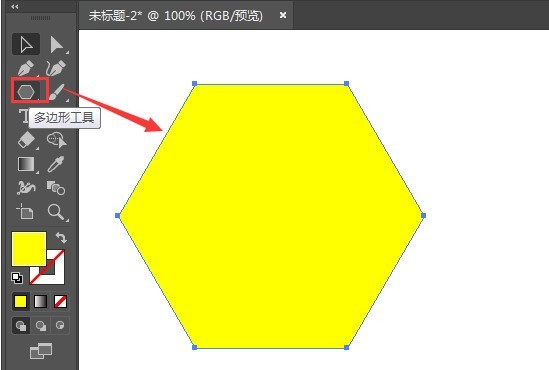
2 Halten Sie dann die Alt-Taste auf der Tastatur gedrückt, um das Polygon zu kopieren, nach rechts zu verschieben und die blaue Füllung zu ersetzen
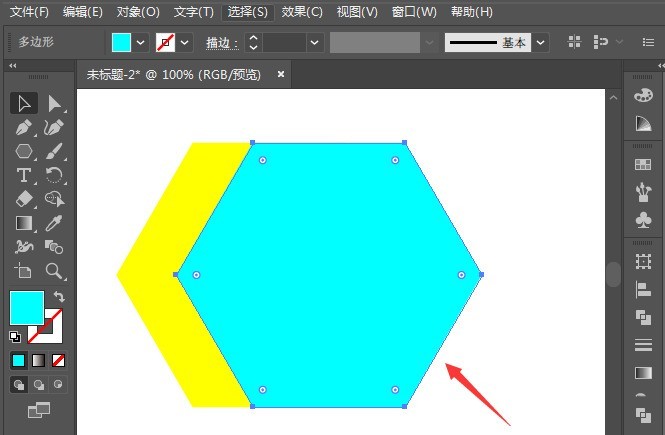
3. Klicken Sie dann mit der Maus, um das blaue Polygon auszuwählen und öffnen Sie das Transparenzfenster auf der rechten Seite
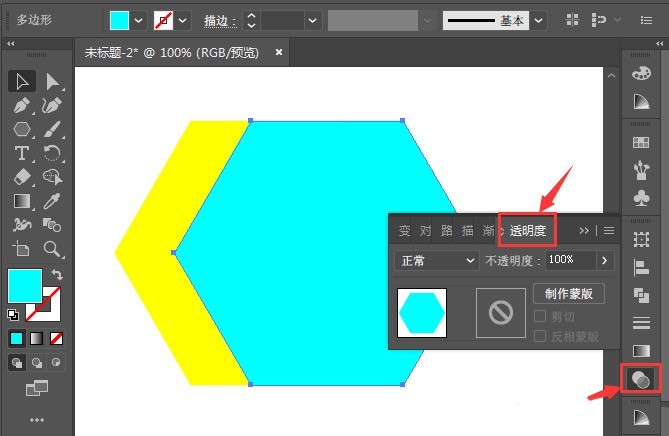
4. Ändern Sie abschließend den Transparenzmodus auf Differenz
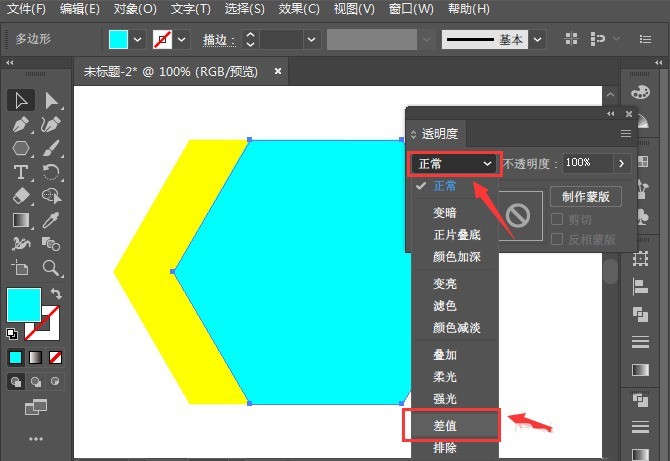
Das obige ist der detaillierte Inhalt vonSo stellen Sie den Transparenzunterschied von KI-Grafiken ein – So stellen Sie den Transparenzunterschied von KI-Grafiken ein. Für weitere Informationen folgen Sie bitte anderen verwandten Artikeln auf der PHP chinesischen Website!




